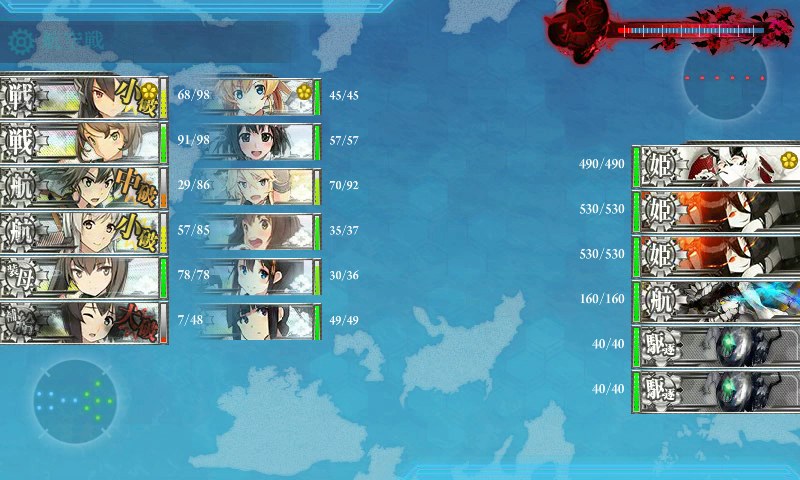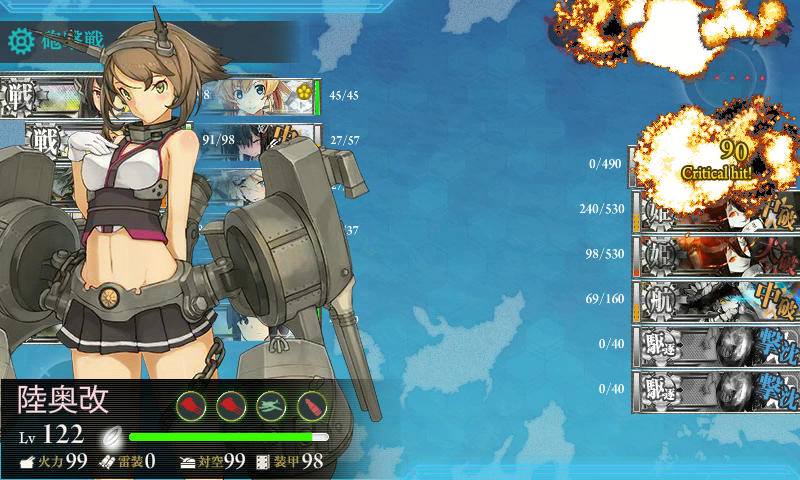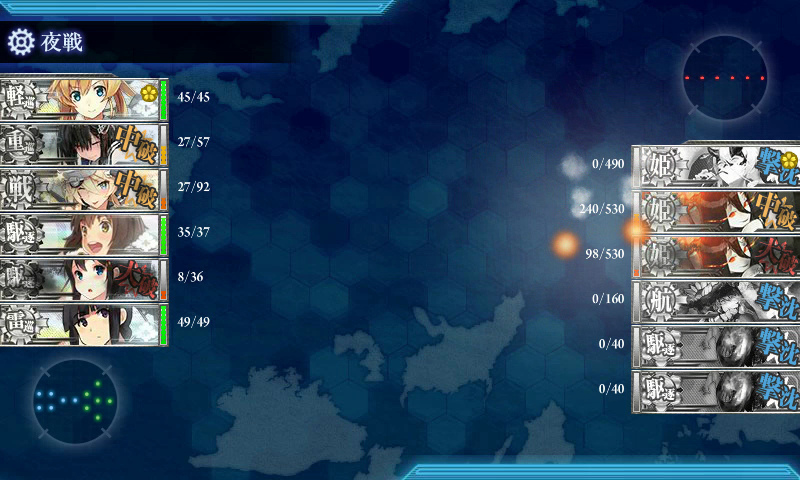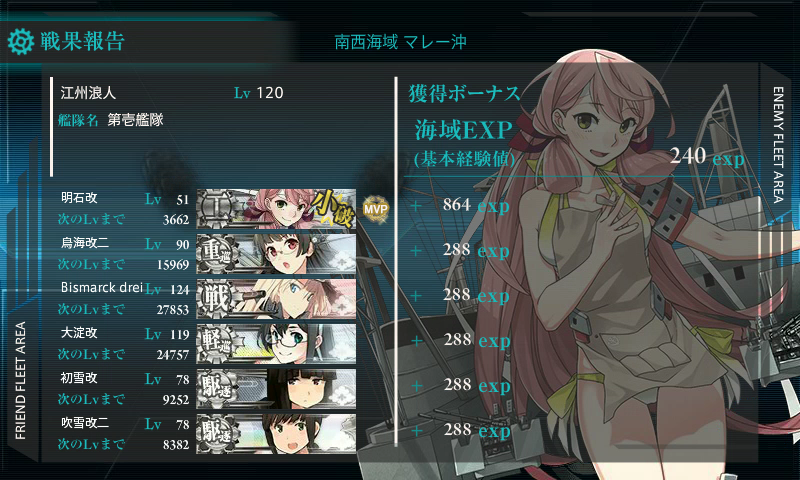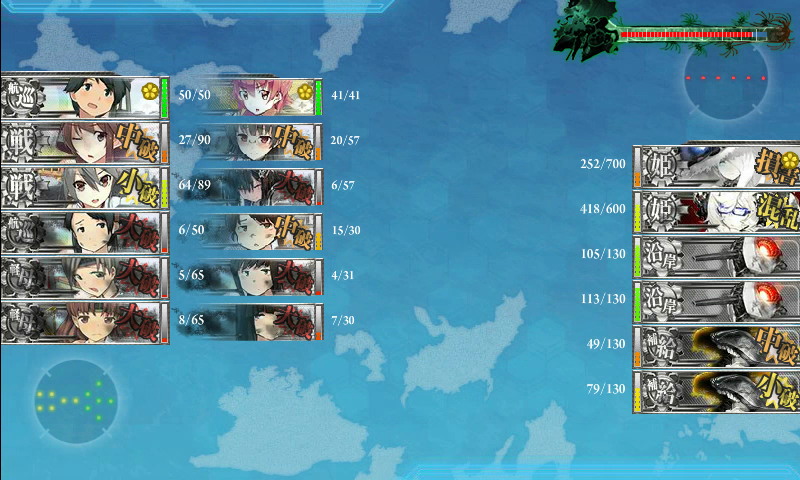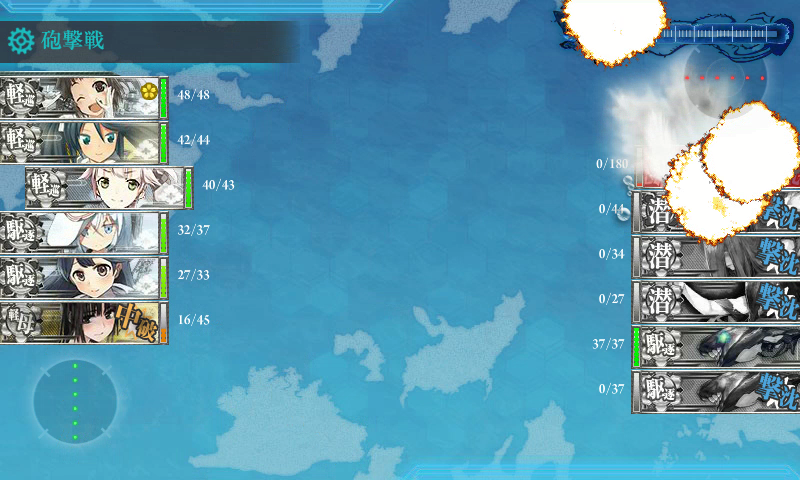会社でUbuntu 16.04を使い、自動ログインを設定しているが、この間のアップデートでログイン画面が出るようになった。
/var/log/lightdm.log みたら
[+0.04s] DEBUG: [SeatDefaults] is now called [Seat:*], please update this configuration
などと出ていたので、
[/etc/lightdm/lightdm.conf ]
|
|
[SeatDefaults] autologin-guest=false autologin-user-timeout=0 autologin-session=lightdm-autologin [Seat:*] autologin-user=noizumi |
だったのを
|
|
[Seat:*] autologin-guest=false autologin-user-timeout=0 autologin-session=lightdm-autologin autologin-user=noizumi |
と変えたら効くようになった。
この件でのハマりポイント
- Ubuntu 16.04の規定Display ManegerはLightDMである事を知っていないといけない。
- Ubuntu 16.04では/etc/groupのnopasswdloginグループは無関係。
- /var/log/auth.log 見ても分からない。
- 「Ubuntu 自動ログイン 無効」とかのキーワードで日本語の情報に当たっていると「キーリングを削除せよ」とかアサッテ系へ誘導される。
- “ubuntu autologin cancelled” で検索すると、lightdmの件がトップに出る。
- 英語を忌避するとコンピュータ業界では生きていけない。
そういや、前居た会社で頑なに英文の情報読解を拒んでいた奴が居たが元気にしているだろうか 🙂
しかし、本当に日本じゃこういう情報が少なくなったな。
友人は機密保護がキツくなったせいだと言っていたが、もしそうなら日産のプログラマが海外掲示板で質問して得た解答をそのままコピペして話題になるなんて話もないだろう 🙂
情報源: 日産自動車、アプリ開発でインターネットのQAサイトの内容をそのまま「コピペ」 – BusinessNewsline
要は海外の掲示板の方が問題解決の役に立つという事なんだな。
まあ、googleは不正アプリケーション撲滅の為に、アクティベートキーと思しきコンテンツをフィルタリングして検索候補に出さないという事をやってきたので、わしもエラーコードで検索して一件も引っかからなかった事があった。
いわゆる「google死刑」と呼ばれる現象だが、これも日本のパソコンユーザーの問題解決の妨げになっていそうだな。
まあ、そもそも日産の件でも分かる通り、意味も分からずにコピペして「何かしらんけど動いた!」なんてのが日本のレベルなのかもしれない。